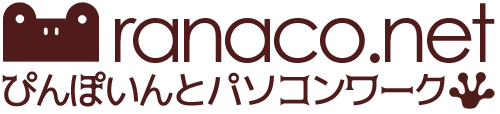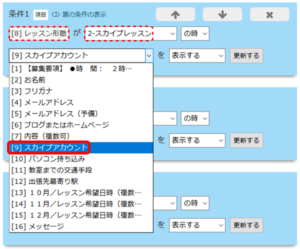インスタグラムをアメブロ・Jimdoサイドバーに表示する方法
当教室のアメブロのサイドバーには、インスタのサムネイルを表示させています。
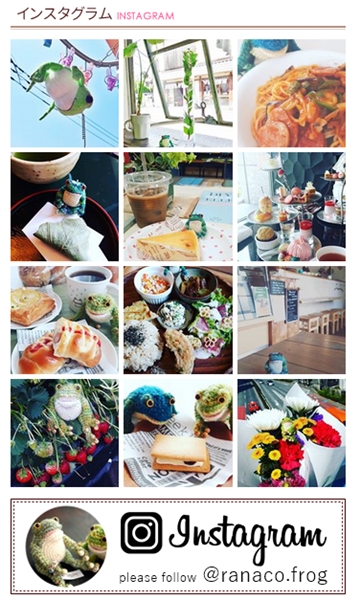
使ったのは、SnapWidget(スナップウィジェット)です。
ハンドメイド作家さんや、ネットショップなどをやっている方は、インスタから注文が入ったりするようですね。
「インスタやってるよー」
のアピールのために、ぜひこのスナップウィジェットを活用してみてはいかがでしょうか?
スナップウィジェットを使って、アメブロのサイドバーと、Jimdoホームページに、インスタのサムネイル画像を表示させる方法をご紹介します。
目次
SnapWidget(スナップウィジェット)の使い方
1.SnapWidget(スナップウィジェット)にアクセス
※最初にアカウントを登録します。
2.右上「Sign Up」をクリック
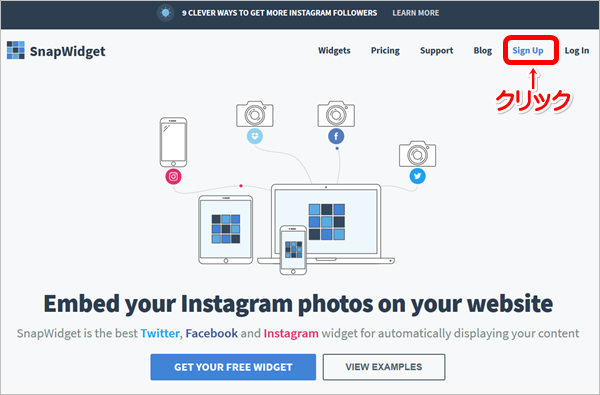
3.名前・メールアドレス・パスワードを入力し「SIGN UP」をクリック
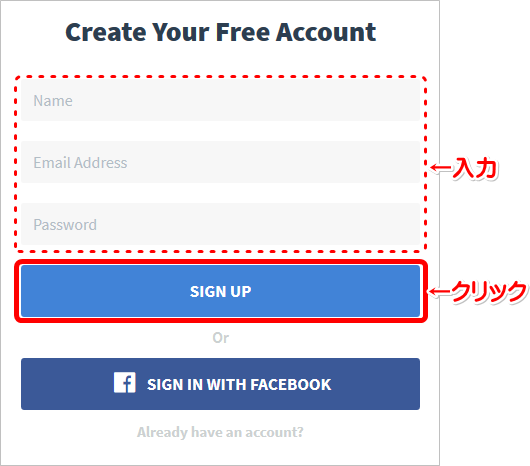
4.左上の無料版「GRID」タイプをクリック
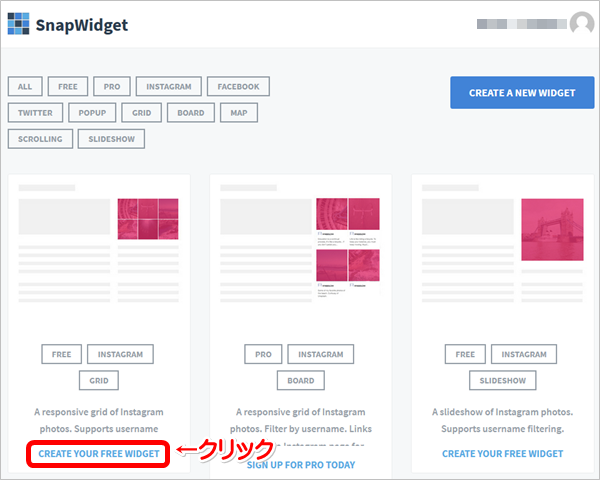
※設定画面はこのようになっています
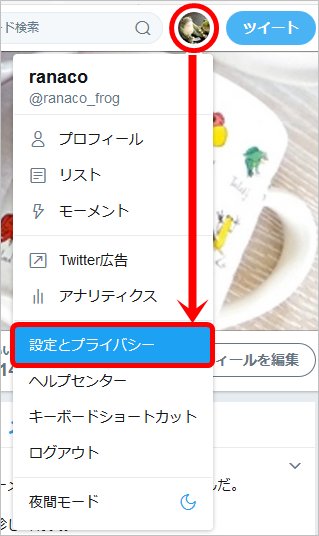
5.※以下、私が設定した部分のみ解説します
「Username」にインスタグラムのアカウントを入力
「Layout」に表示させるレイアウト(横×縦)を数値で入力
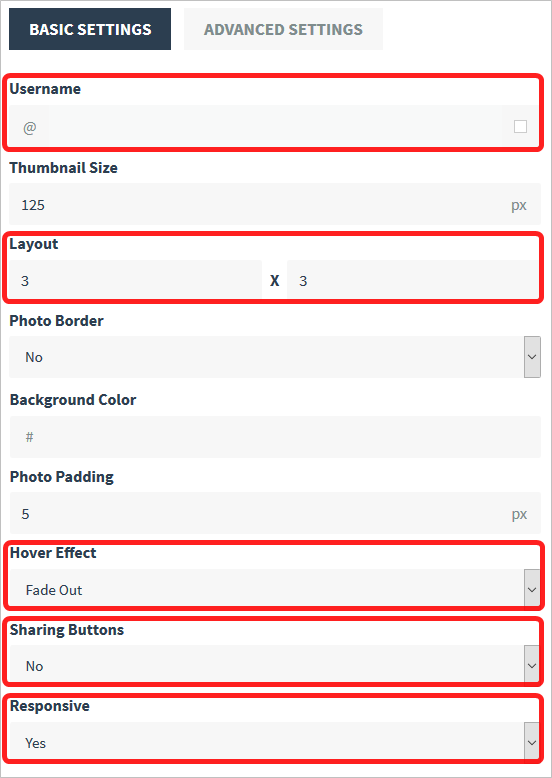
6.「Hover Effect」は、マウスポインタが画像に触れた時の効果を選択(私は Fade Out=薄くなる)
「Sharing Buttons」は、フェイスブック&ツイッター&ピンタレストのシェアボタンを表示させるかどうかを選択(私は No=表示しない)
「Responsive」は、表示させる画面の幅に合わせて横幅が変わる設定にするかどうかを選択(私は Yes)
7.プレビュー画面で確認して良ければ、右下の「GET WIDGET」ボタンをクリック
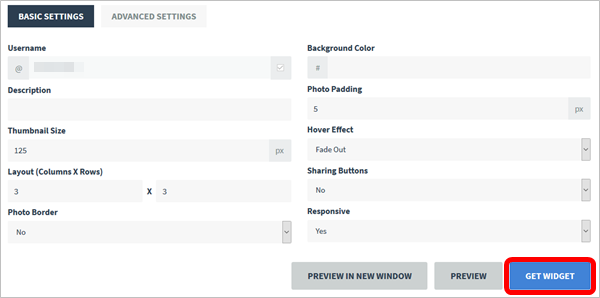
8.貼り付けコードが表示されるので「COPY TO CLIPBOARD」ボタンをクリックしてコピーする
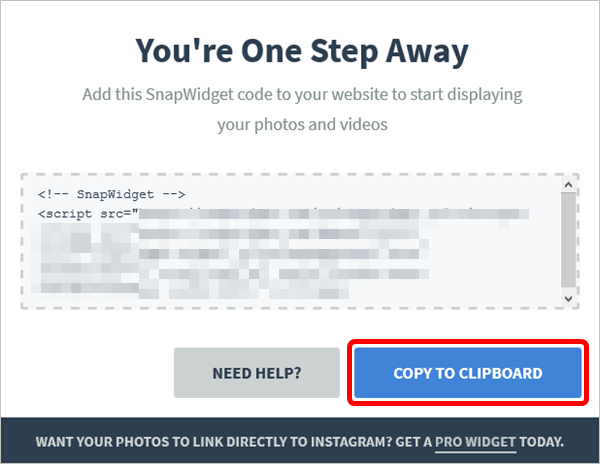
アメブロにSnapWidget(スナップウィジェット)を貼る方法
1.アメブロの管理画面左下「設定・管理」→「プラグインの追加」
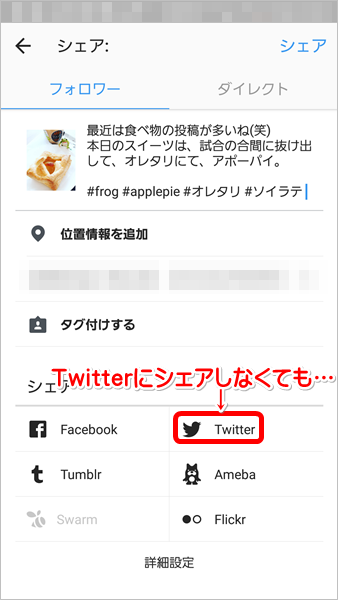
2.「フリープラグイン」タブをクリックし貼り付け→「保存」ボタン
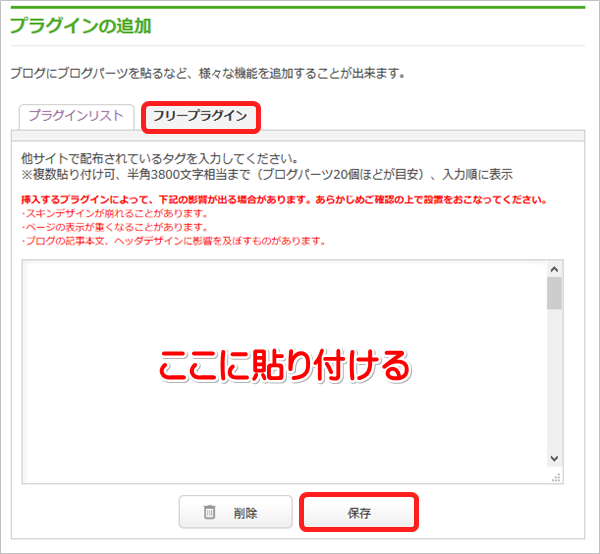
※プラグインを初めて使う場合は、サイドバーに「フリープラグイン」を表示させなければいけません。
3.保存後に表示された画面の右にある「こちら」の文字をクリック
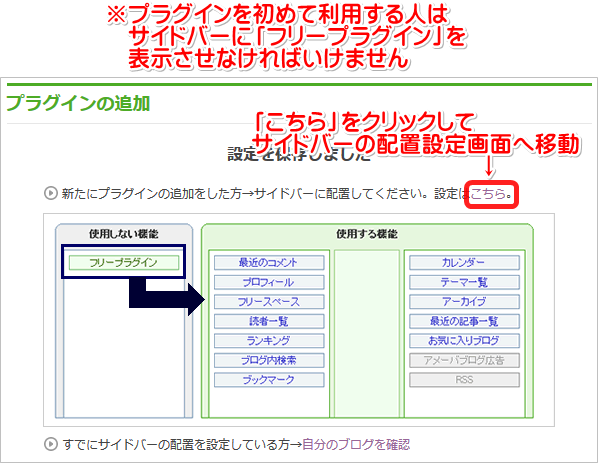
4.「使用しない機能」の欄にある「フリープラグイン」を表示させたい場所にドラッグ→「保存」ボタン
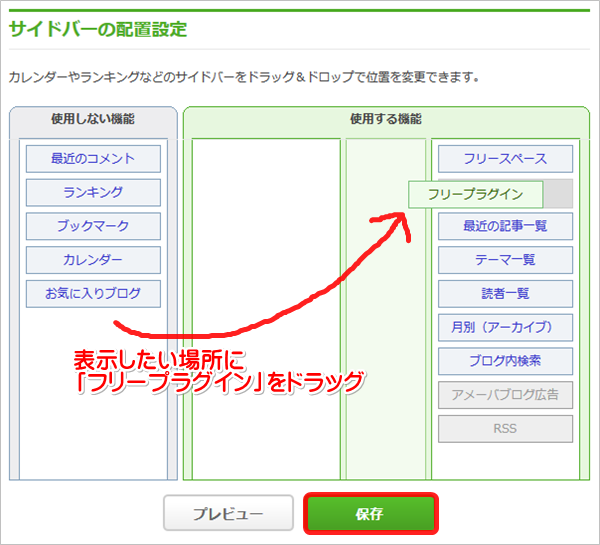
JimdoにSnapWidget(スナップウィジェット)を貼る方法
1.貼り付けたい部分で「コンテンツ」を追加をクリックし、「その他のコンテンツ&アドオン」をクリック
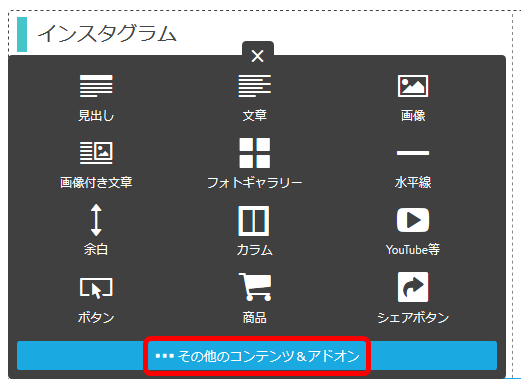
2.「ウィジェット/HTML」をクリック
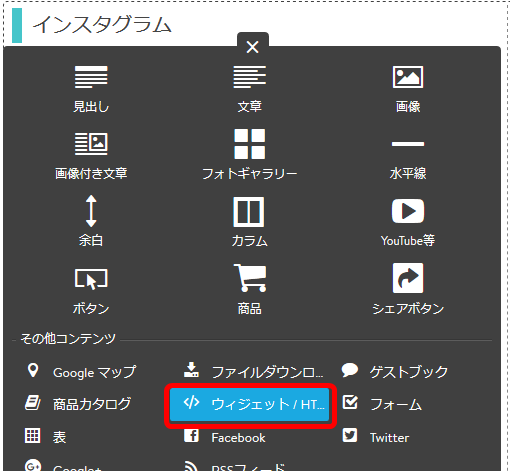
3.コードを貼り付けて、「保存」ボタンをクリック
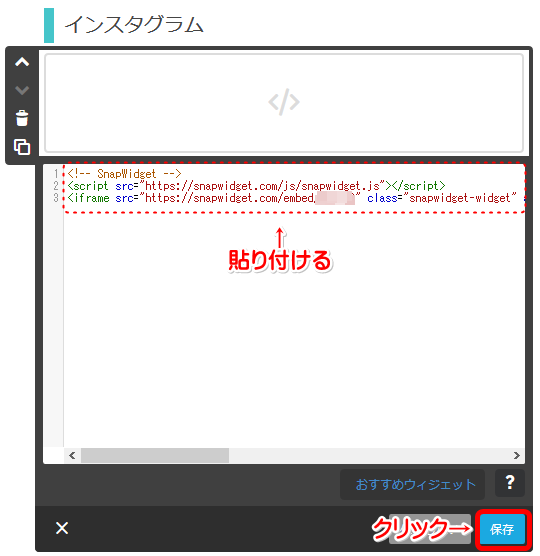
※表示されていない場合は、キーボードのF5キーを押すか、ブラウザウィンドウの画面更新ボタンをクリックしてください。